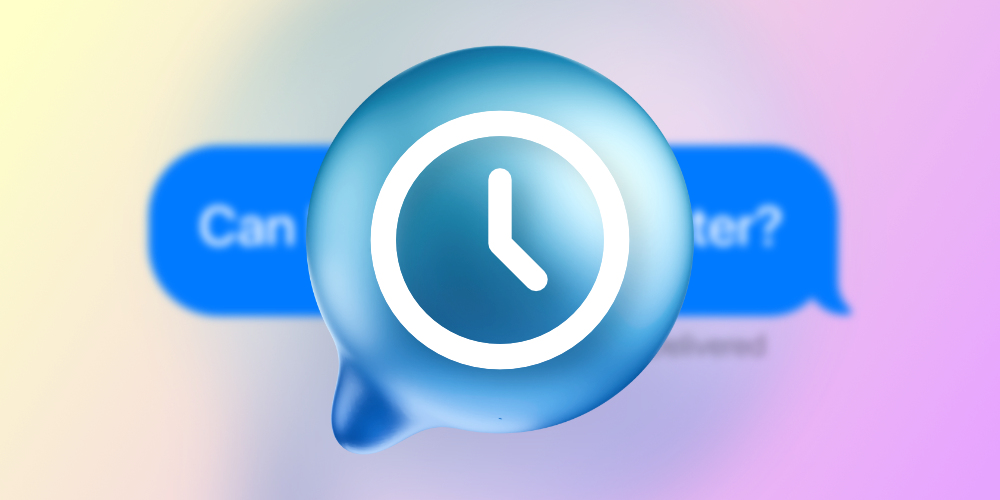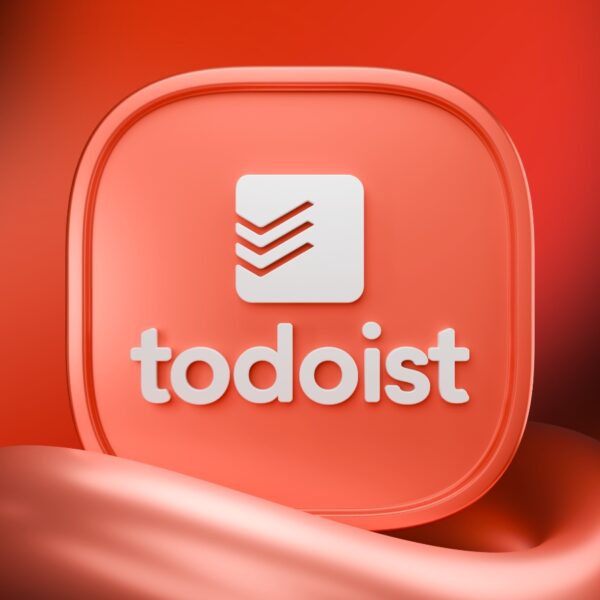تصور کنید بتوانید پیامهای خود را روی آیفون، آیپد یا مک زمانبندی کنید تا در تاریخ و زمان دلخواه بهطور خودکار ارسال شوند. حالا این امکان به لطف ویژگی جدید “Send Later” در اپلیکیشن Messages اپل برای شما فراهم شده است! این ویژگی در نسخههای iOS 18، iPadOS 18 و macOS Sequoia عرضه شده و اجازه میدهد که پیامهایتان را بهراحتی برای هر موقعیت خاصی زمانبندی کنید. مثلا اگر قصد دارید به دوستتان در روز تولدش پیام تبریک ارسال کنید، میتوانید پیام را بنویسید و آن را طوری تنظیم کنید که دقیقا در نیمهشب برای او ارسال شود. یا اگر آخر هفته مشغول کار هستید و میخواهید یک پیام به همکارتان در روز دوشنبه ارسال کنید، میتوانید زمانبندی کنید تا پیام در آن روز دقیقاً به دست او برسد.
اما یک نکته مهم این است که فقط میتوانید iMessages را زمانبندی کنید و نه پیامهای متنی SMS. همچنین زمانبندی پیامها تنها برای ۱۴ روز آینده ممکن است، بنابراین فراموش نکنید که تاریخ و زمان را با دقت انتخاب کنید. اگر میخواهید این قابلیت را تجربه کنید و پیامهایتان را به بهترین شکل زمانبندی کنید، این مطلب از فراسیب را دنبال کنید تا هر مرحله را گامبهگام یاد بگیرید!
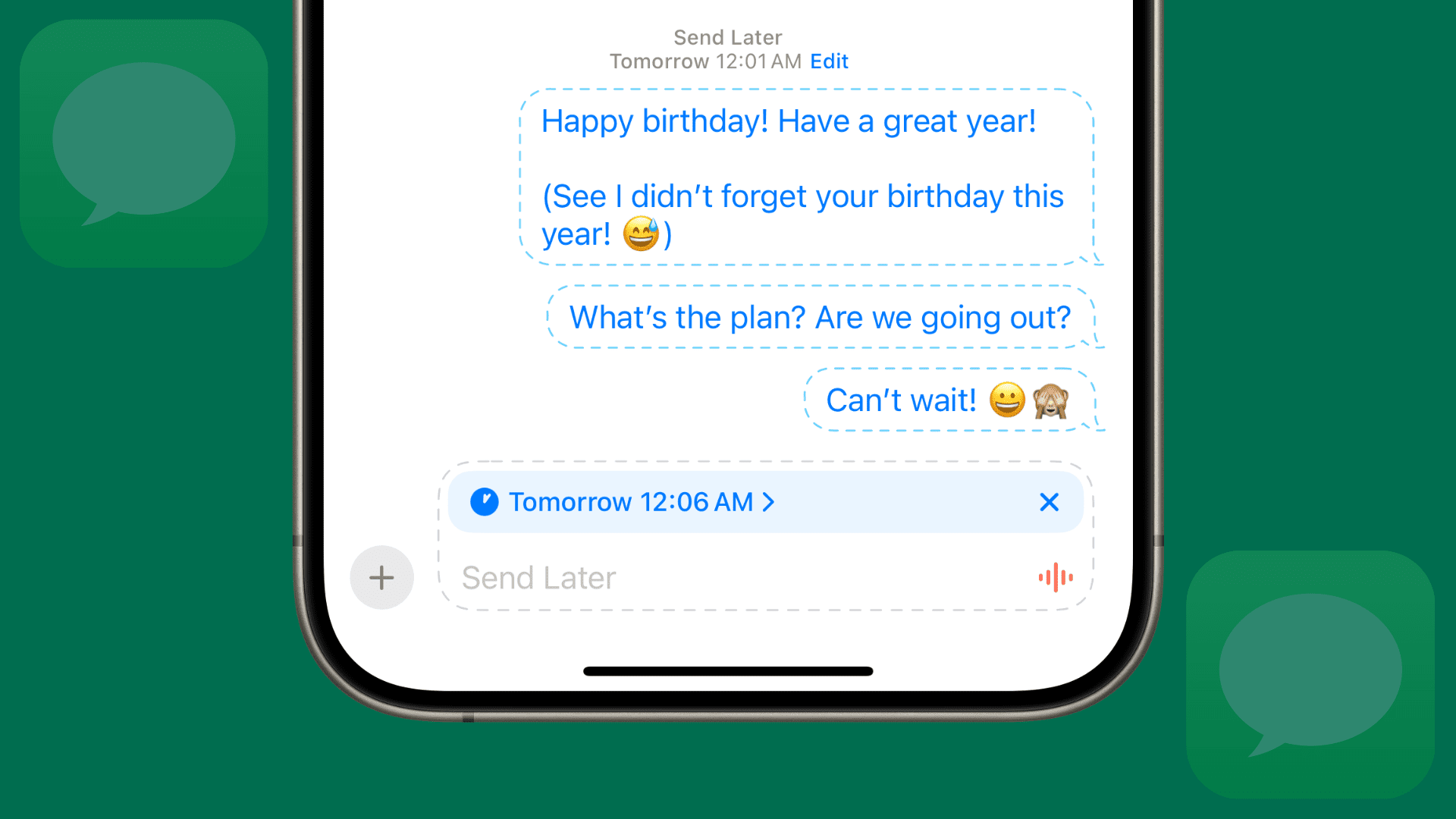
نحوه زمانبندی ارسال پیام ها در آی مسیج آیفون و مک
چگونه پیامها را در آیفون، آیپد یا مک زمانبندی کنیم؟
در ادامه، مراحل سادهای را برای زمانبندی پیامها بررسی میکنیم:
- اپلیکیشن Messages را باز کنید: ابتدا اپلیکیشن Messages را روی آیفون، آیپد یا مک باز کنید و وارد یک مکالمه موجود شوید یا یک مکالمه جدید آغاز کنید؛ این روش در هر سه دستگاه مشابه است.
- پیام خود را تایپ کنید: حالا پیامی که میخواهید ارسال کنید را تایپ کنید، اگر میخواهید پیام شما خاصتر و جذابتر باشد، میتوانید از یکی از ۱۲ افکت متنی جدید مانند برجسته، ایتالیک، زیرخط یا دیگر افکتها استفاده کنید.
- دسترسی به گزینه “Send Later”: برای زمانبندی پیام، روی دکمه + که در کنار فیلد تایپ پیام قرار دارد ضربه بزنید. این دکمه شما را به اپلیکیشنهای iMessage هدایت میکند. حالا گزینه Send Later را پیدا کرده و انتخاب کنید. اگر این گزینه را نمیبینید، ممکن است نیاز باشد که روی More ضربه بزنید یا صفحه را به بالا بکشید.
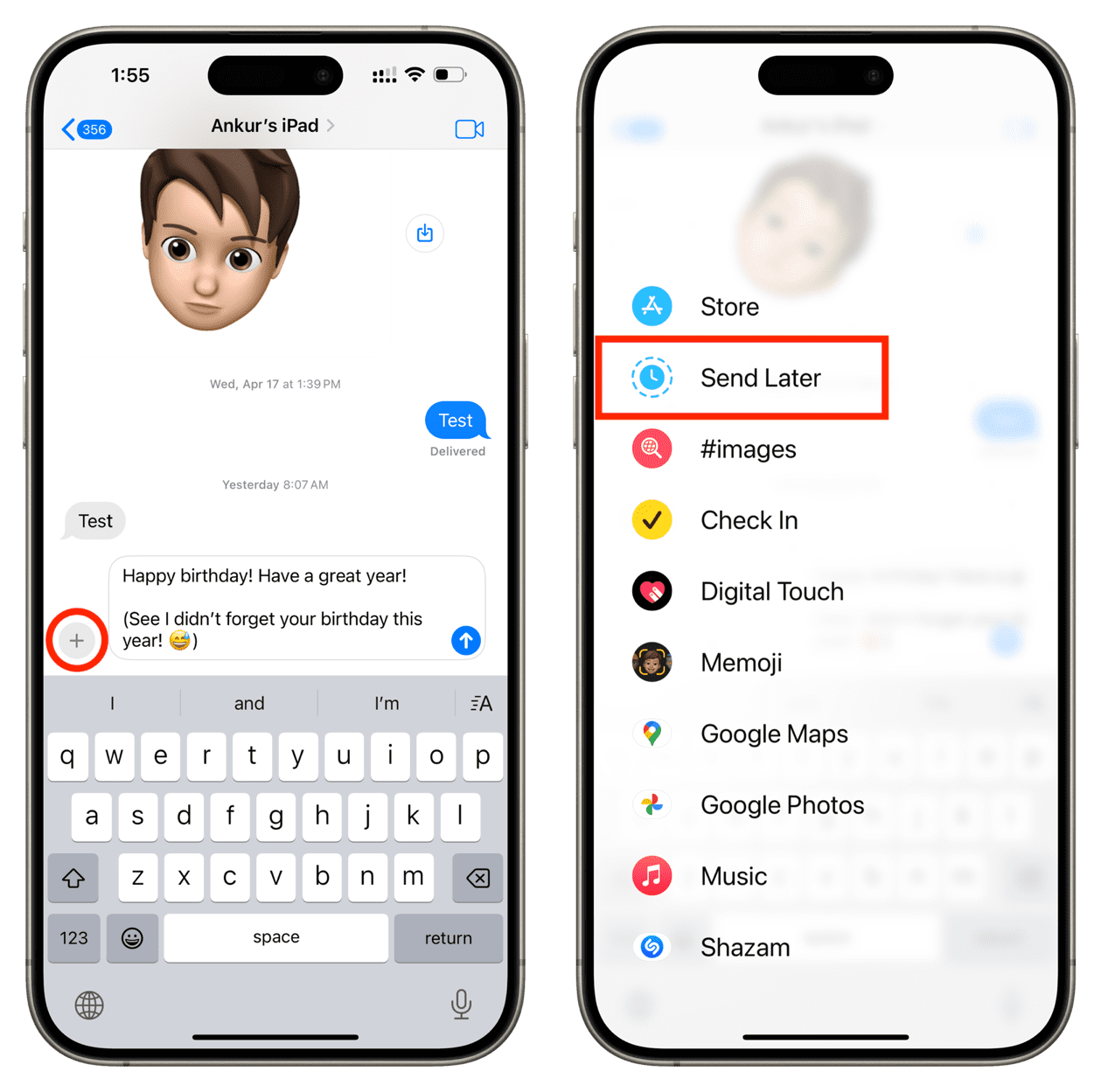
چگونه پیامها را در آیفون، آیپد یا مک زمانبندی کنیم
- تاریخ و زمان ارسال را تنظیم کنید: پس از انتخاب Send Later، از شما خواسته میشود که تاریخ و زمان دقیق ارسال پیام را تنظیم کنید. دقت کنید که زمان را بهدرستی انتخاب کنید و همچنین AM یا PM را بهدرستی تنظیم کنید. توجه داشته باشید که فقط میتوانید پیام را برای ۱۴ روز آینده زمانبندی کنید، بنابراین تاریخها و زمانهای شما باید در این بازه قرار داشته باشند. بهعنوانمثال، اگر بخواهید پیامی را ساعت ۹:۵۵ صبح در ۱۸ ژوئن زمانبندی کنید، میتوانید تاریخ و زمانی تا ۹:۵۵ صبح ۲ ژوئیه انتخاب کنید.
- ارسال پیام در زمان مشخص شده: پس از تنظیم زمان، روی دکمه blue send ضربه بزنید. حالا پیام شما برای ارسال در تاریخ و زمان تعیینشده ذخیره شده و بهطور خودکار ارسال میشود.
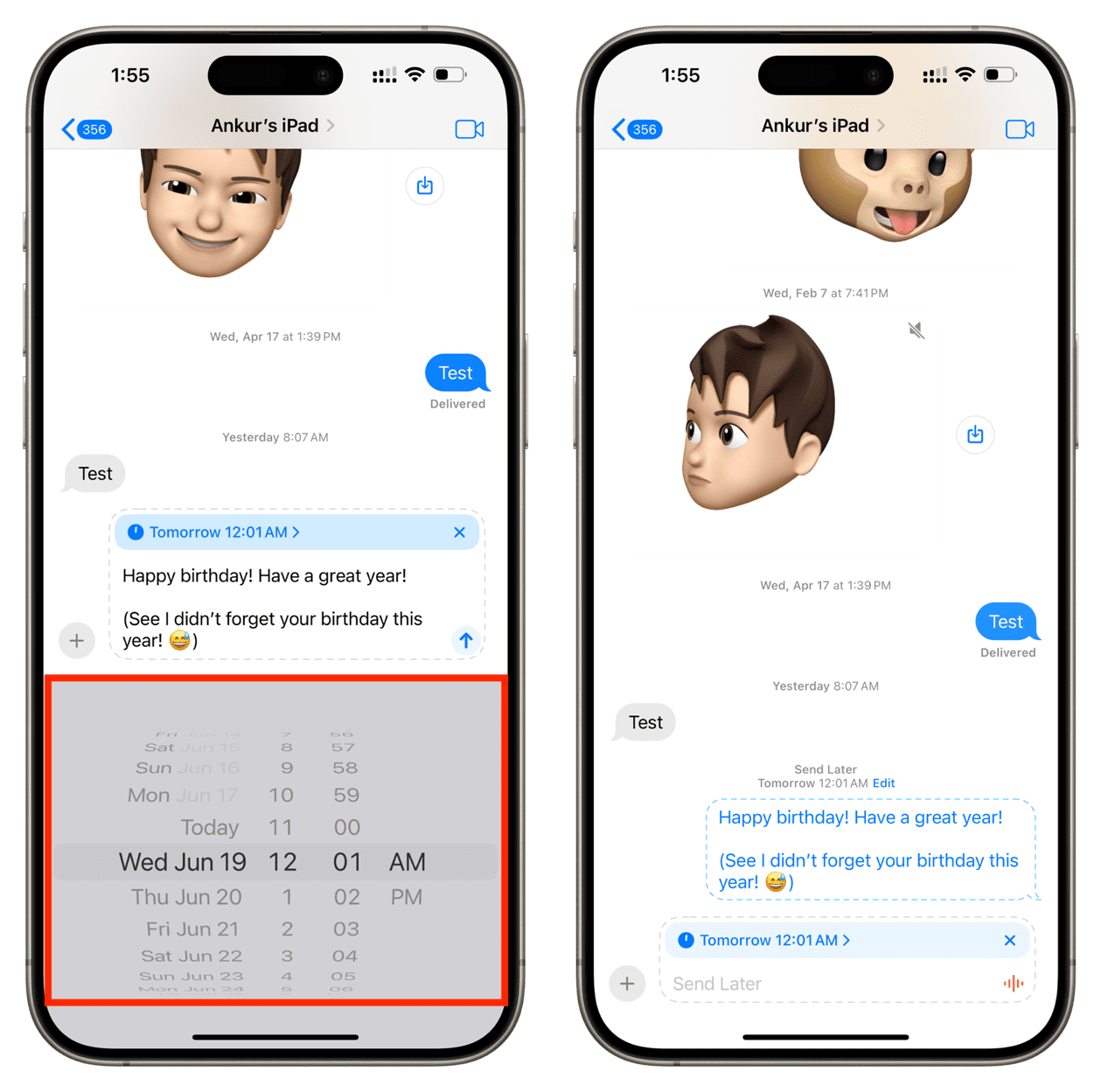
ارسال پیام در زمان مشخص شده
بعد از تنظیم تاریخ و زمان، میتوانید دکمه blue send را لمس و نگه دارید تا افکتهای حباب یا اسکرین به پیام زمانبندی شده خود اضافه کنید. این کار به شما امکان میدهد پیامهای خود را جذابتر و شخصیتر کنید. اگر نیاز به زمانبندی پیامهای بیشتر دارید، مراحل بالا را برای هر یک تکرار کنید؛ در این صورت پیامهایی که قرار است زودتر ارسال شوند، در بالای صفحه نمایش داده میشوند و بقیه پیامها بهترتیب در زیر آنها قرار میگیرند. با این ویژگی ساده اما کاربردی، دیگر هیچ پیام مهمی را فراموش نخواهید کرد و همیشه میتوانید پیامهای خود را در زمانهای دقیق و مناسب ارسال کنید!
زمانبندی پیامها در سطح سرور انجام میشود
اگر فکر میکنید برای ارسال یک پیام زمانبندی شده باید همیشه اینترنت یا دستگاه خود را روشن نگه دارید، باید بدانید که اینطور نیست! زمانیکه یک پیام را از آیپد یا دستگاه دیگر زمانبندی میکنید، حتی اگر حالت هواپیما را فعال کنید یا اینترنت را قطع کنید، گیرنده همچنان پیام را در زمان تعیینشده دریافت خواهد کرد.
بهطورکلی، پس از زمانبندی پیام، میتوانید اینترنت دستگاه را خاموش کنید یا حتی دستگاه را خاموش کنید و iMessage شما هنوز هم در زمان مناسب ارسال خواهد شد. این بهایندلیل است که سرور iMessage وظیفه مدیریت پیامهای زمانبندی شده را بهعهده دارد و آنها را بهطور خودکار در زمان مقرر ارسال میکند.
ارسال فوری، ویرایش یا حذف پیامهای زمانبندی شده
اگر بعد از زمانبندی پیام، بخواهید آن را فورا ارسال کنید یا زمان ارسال آن را تغییر دهید، کافیست وارد مکالمه مربوطه شوید و روی دکمه ویرایش که در کنار پیام ظاهر میشود، ضربه بزنید. از این طریق میتوانید پیام را بلافاصله ارسال کنید، زمانبندی آن را ویرایش کنید یا حتی آن را حذف کنید.

ارسال فوری، ویرایش یا حذف پیامهای زمانبندی شده و ارسال پیام ها در آی مسیج آیفون و مک
مشاهده پیامهای زمانبندی شده
درحالحاضر، مشاهده پیامهای زمانبندی شده به روشی نسبتا محدود انجام میشود. برای دیدن پیامهایی که زمان ارسال آنها تنظیم شده، باید وارد مکالمه موردنظر شوید. اگر در آن مکالمه پیام زمانبندی شدهای وجود داشته باشد، این پیامها با یک حاشیه نقطهچین نمایش داده میشوند تا از سایر پیامها متمایز شوند. این روش باعث میشود که بتوانید پیام زمانبندی شده را شناسایی کنید، اما ممکن است در صورت وجود تعداد زیاد پیامها، پیدا کردن آنها کمی دشوار باشد.
برای راحتی بیشتر، خیلی بهتر میشد اگر اپل گزینهای را اضافه میکرد که این امکان را بدهد که تمام پیامهای زمانبندی شده خود را در یک مکان واحد مشاهده کنید. بهعنوانمثال، اگر اپل یک تب جدید بهنام “Scheduled Messages“ در بخش فیلترها اضافه میکرد، میتوانستید بهراحتی همه پیامهای زمانبندی شده خود را در یک لیست متمرکز ببینید. این ویژگی میتوانست برای افرادی که مرتبا پیامها را زمانبندی میکنند، بسیار مفید و کارآمد باشد. همچنین امکان جستجو، ویرایش و حذف پیامهای زمانبندی شده از این بخش میتوانست تجربه کاربری را بسیار سادهتر و روانتر کند.
همگامسازی پیامهای زمانبندی شده بین دستگاههای مختلف
تصور کنید که یک پیام را در آیفون خود زمانبندی کردهاید و میخواهید مطمئن شوید که همین پیام در سایر دستگاههای شما هم نمایش داده میشود. بهعنوانمثال، اگر وارد مکالمه آن شخص در آیپد یا مک خود شوید، باید بتوانید پیام زمانبندی شده را همانطور که در آیفون مشاهده میکنید، در دستگاههای دیگر خود هم ببینید. برای اینکه این ویژگی بهدرستی کار کند، باید از iCloud Messages استفاده کنید و مطمئن شوید که پیامها بهطور اخیر همگامسازی شدهاند. این امکان اجازه میدهد که پیامهای زمانبندی شده بین تمام دستگاههای اپل شما هماهنگ شده و در تمام آنها نمایش داده شوند. اگر پیامهای زمانبندی شده خود را در دستگاههای مختلف مشاهده نمیکنید، برای حل این مشکل، به مسیر زیر بروید:
Settings > System Settings > your Apple Account > iCloud > Messages
در این قسمت، گزینه Sync Now را فشار دهید. این کار باعث میشود که پیامها و اطلاعات مربوط به پیامهای زمانبندی شده شما همگامسازی شوند و در دستگاههایی که پیامها را ایجاد کردهاید و همچنین در دستگاههایی که میخواهید این پیامها در آنجا نمایش داده شوند، بهروز شوند. با انجام این مراحل، پیامهای زمانبندی شده در تمام دستگاهها بهدرستی نمایش خواهند یافت و هیچ پیامی را از دست نخواهید داد.
زمانبندی پیامها برای کاربران iOS 17 و نسخههای قدیمیتر
با وجود ویژگیهای جدید و جذاب اپلیکیشن Messages که نیاز به iOS 18، iPadOS 18 یا macOS Sequoia دارند، خوشبختانه زمانبندی پیامها همچنان برای کاربران با نسخههای قدیمیتر سیستمعاملهای اپل نیز قابل استفاده است. به عبارت دیگر، شما میتوانید یک پیام را برای افرادی که روی iOS 17، iPadOS 17، macOS Sonoma یا نسخههای قدیمیتر هستند، زمانبندی کنید و آنها پیام را در زمان مشخص دریافت خواهند کرد.
البته باید توجه داشته باشید که درحالیکه کاربران نسخههای قدیمیتر میتوانند پیامهای زمانبندی شده را دریافت کنند، خودشان قادر به زمانبندی پیام نخواهند بود. یعنی این امکان فقط برای کاربران با iOS 18 و بالاتر فعال است. بااینحال، اگر از iOS 17 استفاده میکنید و میخواهید پیامهای خود را زمانبندی کنید، میتوانید از اپلیکیشن Shortcuts (میانبرها) استفاده کنید. با ایجاد خودکارسازی (Automation) در این اپلیکیشن، میتوانید پیامها را برای زمانهای خاصی تنظیم کنید و آنها را بهصورت خودکار ارسال کنید. این روش برای کسانی که میخواهند همچنان از این قابلیت بهرهمند شوند، یک راه حل عالی است. گامهای لازم برای زمانبندی پیامها برای کاربران iOS 17 و قدیمیتری بهشرح زیر است:
- باز کردن اپلیکیشن Shortcuts: ابتدا اپلیکیشن Shortcuts (میانبرها) را روی دستگاه خود باز کنید و سپس وارد بخش Automation شوید. در این بخش، گزینه New Automation را انتخاب کرده و بعد از آن Time of Day را انتخاب کنید.
- تنظیم زمان ارسال پیام:حالا زمان دقیقی که میخواهید پیام شما ارسال شود را تنظیم کنید. پس از انتخاب زمان، چرخه تکرار (Repeat) را به Monthly (ماهانه) تغییر دهید و پیش از اینکه به Next بروید، گزینه Run Immediately را فعال کنید.
- انتخاب گزینه Send Message: بعد از تنظیمات اولیه، گزینه Send Message را انتخاب کنید. این گزینه به شما امکان میدهد که پیام خود را بهطور خودکار ارسال کنید.
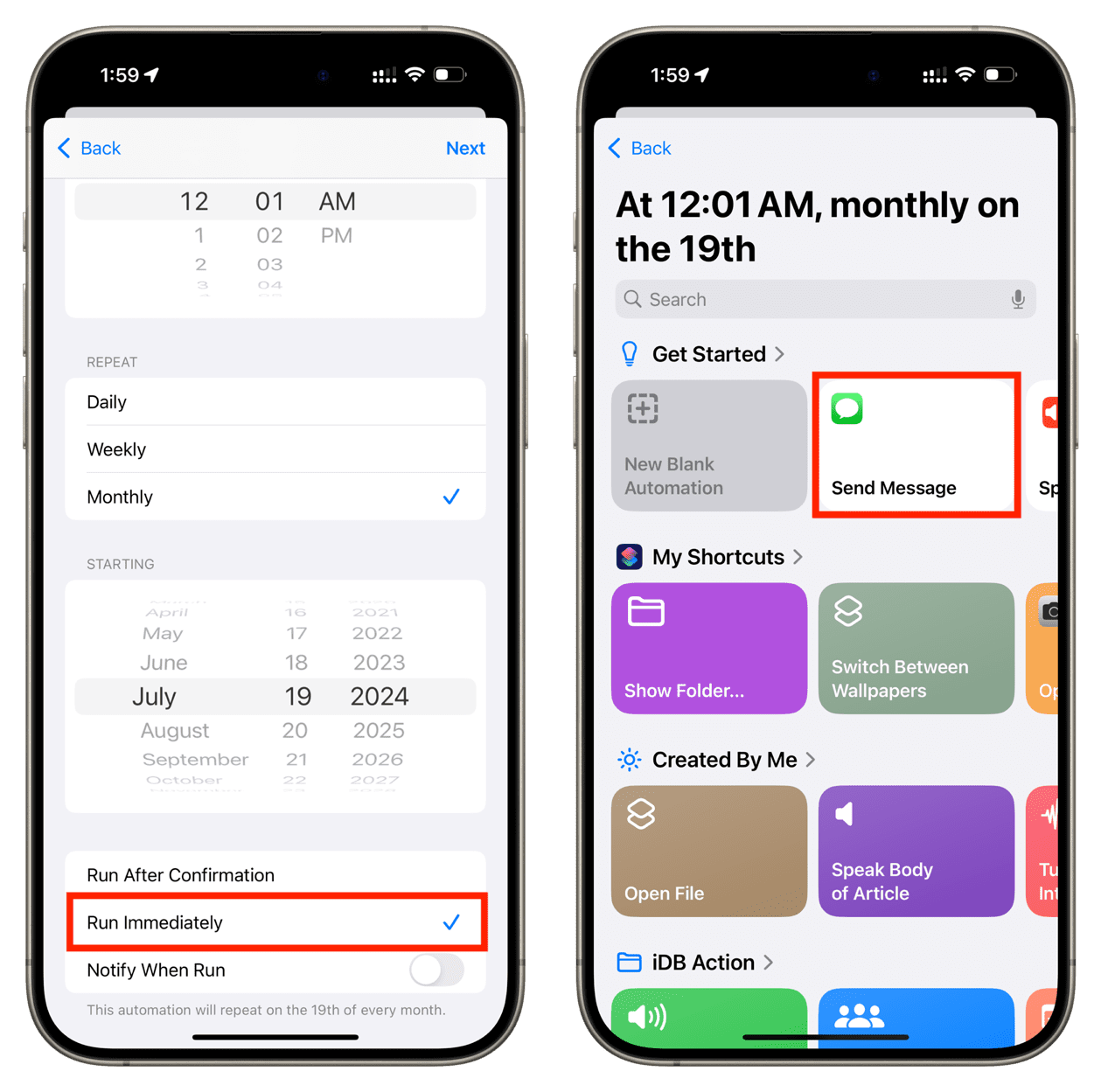
زمانبندی پیامها برای کاربران iOS 17 و نسخههای قدیمیتر
- ویرایش پیام و انتخاب گیرنده: روی Message ضربه بزنید و متن پیام خود را وارد کنید. سپس روی Recipients ضربه بزنید و گیرنده پیام را انتخاب کنید. درنهایت روی Done ضربه بزنید تا پیام زمانبندی شود.
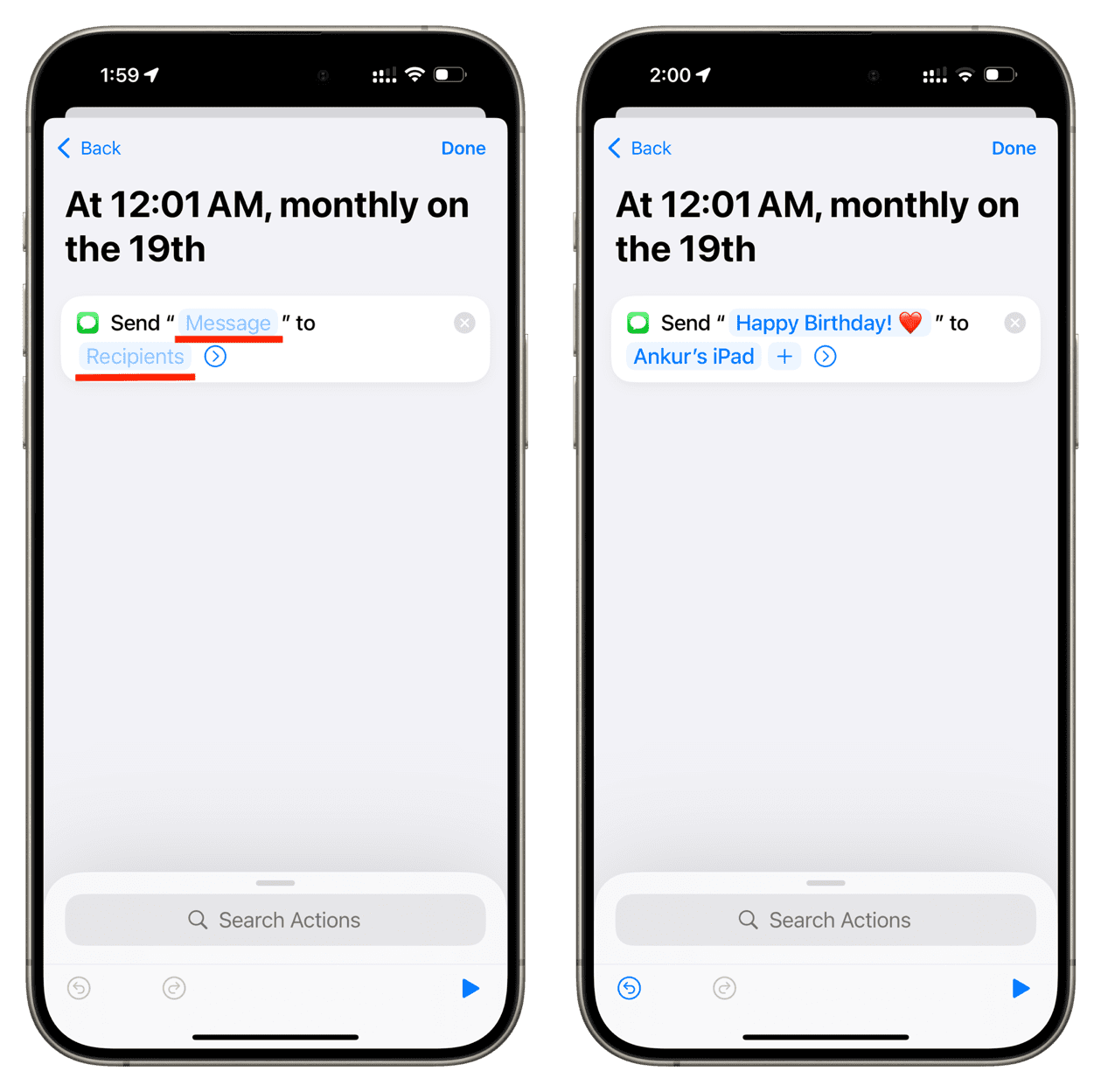
زمانبندی پیامها برای کاربران iOS 17
پیامتان حالا زمانبندی شده است، اما توجه داشته باشید که این پیام بسته به تنظیمات انتخابی شما در مرحله 2 بهصورت روزانه، هفتگی یا ماهانه تکرار خواهد شد. بنابراین؛ بعد از ارسال پیام، برای جلوگیری از ارسال مکرر آن، باید وارد تب Automation شوید و خودکارسازی را با کشیدن به سمت چپ حذف کنید. این روش برای کسانی که میخواهند پیامهای خود را بهطور خودکار در زمانهای مشخص ارسال کنند، یک راهحل ساده و کاربردی است.
راهحلهایی برای زمانبندی پیامها که کار نمیکنند در iOS 18، iPadOS 18 و macOS Sequoia
اگر هنگام تلاش برای زمانبندی پیامها در iOS 18، iPadOS 18 یا macOS Sequoia با مشکل مواجه شدهاید و پیامها بهدرستی ارسال نمیشوند، نگران نباشید، این مشکل بهراحتی قابل حل است. در اینجا چند راهکار مؤثر را توضیح دادهایم:
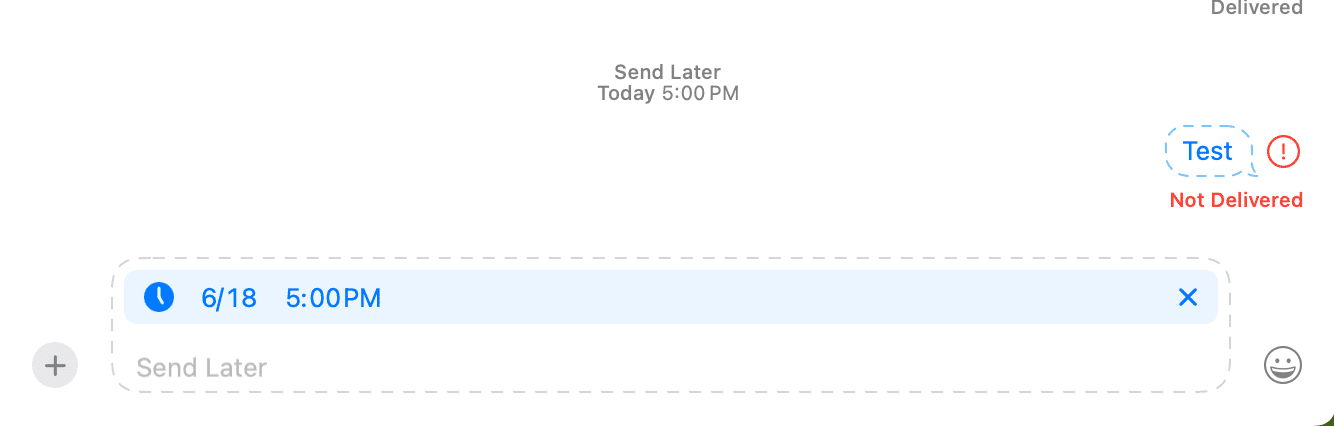
راهحلهایی برای زمانبندی پیامها که کار نمیکنند در iOS 18، iPadOS 18 و macOS Sequoia
- فعالسازی Messages در iCloud برای همگامسازی بهتر
اولین گام برای حل مشکل زمانبندی پیامها، اطمینان از فعال بودن Messages in iCloud است. این قابلیت تضمین میکند که پیامها در تمامی دستگاههای اپل همگامسازی شوند و بهروز باشند. برای فعالسازی آن:
- به مسیر Settings > System Settings > Apple Account > iCloud > Messages بروید.
- گزینه Use on this iPhone/iPad/Mac را فعال کنید.
پس از فعالسازی، به دستگاه خود اجازه دهید که پیامها را همگامسازی کند، ممکن است برای اطمینان از تکمیل همگامسازی، دکمه Sync Now را چند بار فشار دهید. اگر هنوز پیامهای iMessage یا SMS در سایر دستگاهها بهروز نمیشوند، این همگامسازی ممکن است زمان ببرد. پس از اتمام همگامسازی، دوباره تلاش کنید تا پیام خود را زمانبندی کنید.
- بستن اپلیکیشن Messages و راهاندازی مجدد آن
گاهی اوقات، برای اینکه تغییرات اعمال شده روی Messages in iCloud بهدرستی اعمال شوند، نیاز است که اپلیکیشن Messages را ببندید و مجددا باز کنید. برای این کار:
- اپلیکیشن Messages را بهطور کامل ببندید.
- سپس آن را دوباره باز کرده و تلاش کنید که پیام را زمانبندی کنید.
این کار به سیستم کمک میکند تا تنظیمات جدید را اعمال کرده و زمانبندی پیام بهدرستی انجام شود.
- راهاندازی مجدد دستگاه
اگر با بستن اپلیکیشن و همگامسازی هنوز موفق به زمانبندی پیامها نشدید، یک گام دیگر باقی میماند: راهاندازی مجدد دستگاه. برای این کار:
- دستگاه خود را بهطور کامل خاموش کنید.
- چند ثانیه صبر کنید و سپس آن را دوباره روشن کنید.
این کار ممکن است به حل مشکلات نرمافزاری موقتی که باعث اختلال در زمانبندی میشود، کمک کند. پس از روشن شدن دستگاه، دوباره تلاش کنید که پیام خود را زمانبندی کنید.
- تغییر شبکه اینترنت و اتصال به شبکه جدید
اگر با انجام تمام مراحل بالا هنوز موفق به زمانبندی پیامها نشدید، ممکن است مشکل از اتصال اینترنت شما باشد. در این حالت، تغییر شبکه اینترنت میتواند راهحل مناسبی باشد:
- ابتدا دستگاه خود را از Wi-Fi خانگی جدا کنید.
- سپس به Personal Hotspot آیفون خود متصل شوید.
- اپلیکیشن Messages را ببندید و دوباره باز کنید.
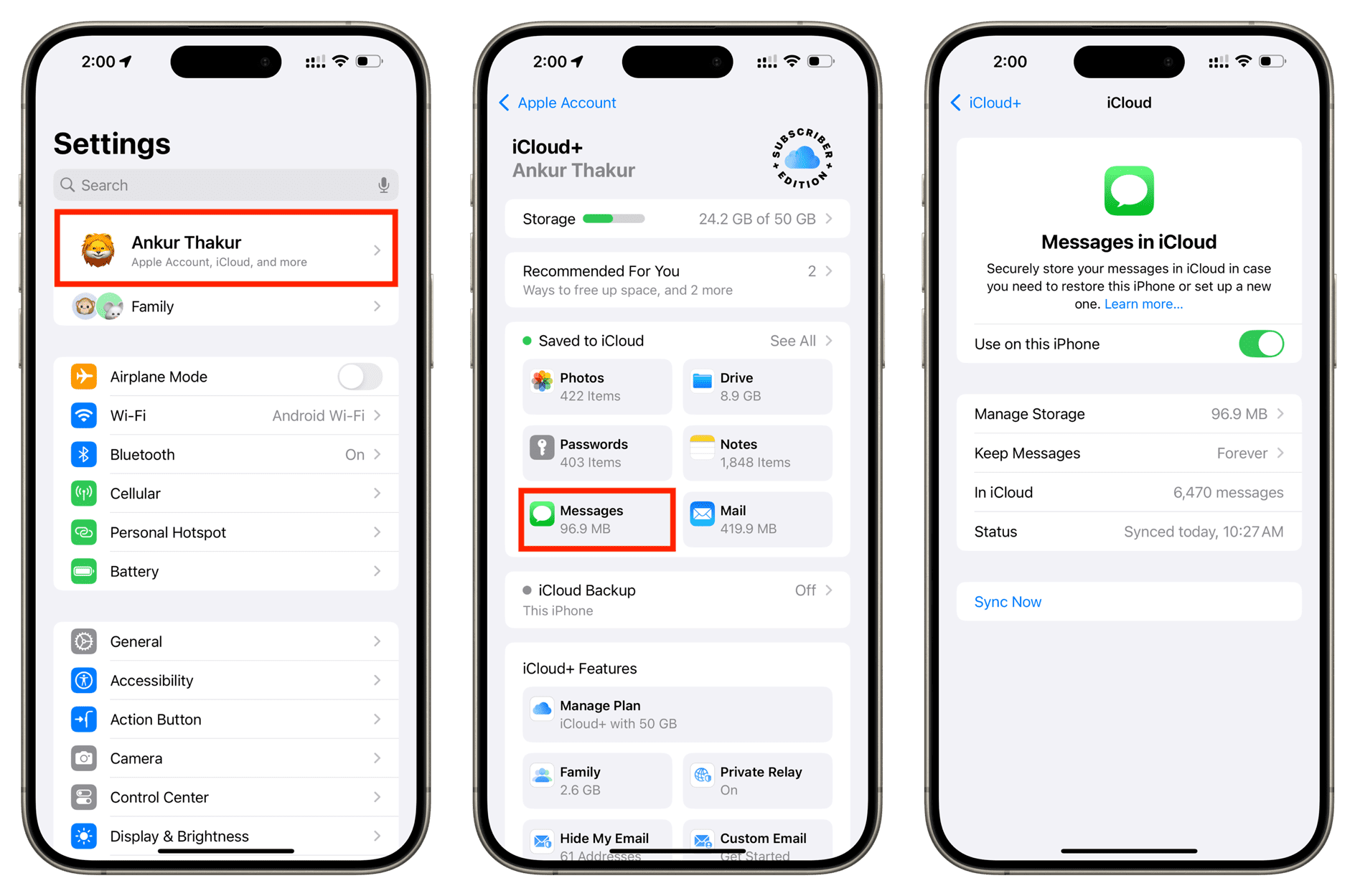
راهحلهایی برای زمانبندی پیامها که کار نمیکنند در iOS 18، iPadOS 18 و macOS Sequoia
این تغییر ممکن است مشکل اتصال به سرورهای iMessage را حل کرده و این امکان را بدهد که پیام خود را زمانبندی کنید. در برخی موارد، تغییر شبکه اینترنت میتواند بهطور چشمگیری عملکرد iMessage را بهبود بخشد.
با انجام این مراحل، باید قادر باشید مشکلات زمانبندی پیامها را برطرف کرده و از قابلیت ارسال خودکار پیامها در زمان دلخواه خود لذت ببرید. اگر هنوز مشکل دارید، بررسی بهروز بودن سیستمعامل دستگاه یا ارتباط با پشتیبانی اپل میتواند گزینه بعدی باشد.
در انتها پیشنهاد میکنیم ترفند جالب دیگری را نیز یاد بگیرید و دوستان خود را شگفت زده کنید؛ ترفند ارسال لوکیشن دلخواه در آیمسیج!